인쇄를위한 웹 디자인 준비
고객이 마지막으로 인쇄용으로 디자인하도록 요청한 시간은 언제입니까? 요청을 편안하게 받아들였습니까? 온라인에서 인쇄 디자인으로 성공적으로 이동하기 위해 이해해야 할 몇 가지 주요 표준이 있습니다.
인쇄 프로젝트를 계획 할 때는 프로젝트를 구성 할 때 매체, 형식 및 인쇄기를 염두에 두어야합니다. 또한 색상의 작동 방식, 글꼴 포함 및 전단지, 잡지 표지 또는 명함 인쇄 준비 방법의 차이점을 이해하는 것이 중요합니다.
Envato Elements 살펴보기
기사처럼? RSS 피드를 구독하고 Twitter에서 우리를 팔로우하여 최신 콘텐츠를 확인하십시오.
당신의 매체를 알고

인쇄 프로젝트를 준비하는 첫 번째 단계는 인쇄 대상 및 인쇄중인 프레스 종류를 아는 것입니다. 이러한 고려 사항에 대해 팀원들과 이야기하고 예상치 못한 일을 미리 계획하십시오.
인쇄 할 대상을 결정하십시오. 광택 용지, 카드 용지, 복사 용지, 신문? 각 매체에는 고유 한 고려 사항이 있습니다. 용지가 얇을수록 잉크와 용지 사이에 더 많은 번짐이 생겨 이미지와 텍스트가 약간 부드러워 질 수 있습니다. 두꺼운 용지 종류는 번짐이 적지 만 무거운 잉크가 쌓여 건조 시간이 길어 얼룩이 생길 수 있습니다.
모든 인쇄기에는 단점이 있습니다. 귀하의 프로젝트가 인쇄 될 다른 프로젝트를보십시오. 완제품이 어떻게 보이는지 확인하십시오. 특정 색상이 다른 색상보다 무겁습니까? 등록이 얼마나 예리합니까? 이것들은 디자인에서 설명하고 싶은 것들입니다.
소프트웨어
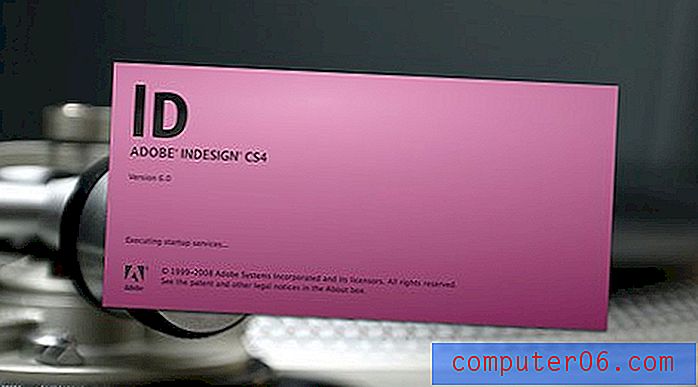
Adobe InDesign은 잡지 및 신문에서 브로셔, 전단지 및 명함에 이르기까지 인쇄 자료를 디자인 할 때 선호되는 소프트웨어입니다. InDesign과 동일한 작업을 수행 할 수있는 다른 응용 프로그램이 있지만이 제품은 업계 표준이되었습니다 (2 위는 Quark).
InDesign의 좋은 점은 Adobe Illustrator 및 Photoshop 사용자에게 친숙한 기능입니다. 버튼, 아이콘 및 단축키는 동일합니다. (그리고 다른 소프트웨어를 번들로 제공하기 위해 Adobe Creative Suite를 구입 한 사람들에게는 InDesign이 이미 컴퓨터에 설치되어있을 것입니다.)
InDesign은 인쇄를위한 인쇄 프로젝트를 작성하고 준비하도록 특별히 설계되었습니다. Photoshop의 제한된 팔레트와 비교하여 타이포그래피로 작업 할 때 모든 크기의 문서를 만들고 더 많은 기능을 얻을 수 있습니다. 또한 InDesign 설정을 사용하면 초보 인쇄 디자이너가 게시 전에 설정된 사양을 쉽게 충족 할 수 있습니다.
색상 차이
성공적인 인쇄는 색상 선택 및 선택에 영향을 줄 수 있지만 인쇄 색상이 인쇄기에 닿기 전에 인쇄 색상이 생성되는 방식을 고려해야합니다.
RGB 및 CYMK
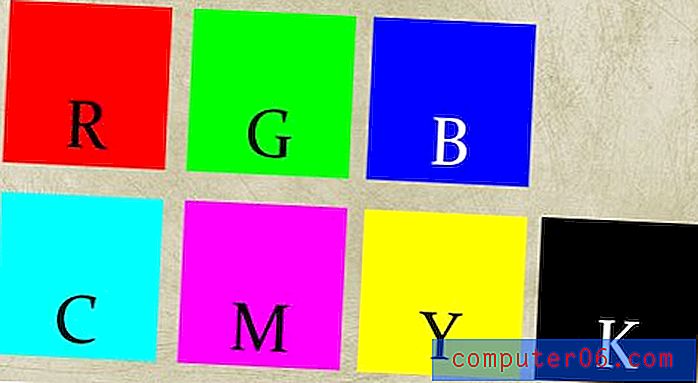
온라인에서 디자이너는 RGB (빨강, 녹색, 파랑) 공식을 사용하여 각 색상을 만듭니다. 이것은 컴퓨터 모니터가 색상을 표시하는 방법에 대한 표준입니다.
인쇄시 프레스는 CMYK (시안, 마젠타, 노랑, 검정)의 네 가지 색상 조합을 사용하여 각 색조를 만듭니다. 디자이너는 온라인 또는 인쇄물로 게시 할 위치에 따라 문서의 모든 색상을 만들거나 변환해야합니다.
시안 색, 마젠타 색, 노랑색 및 검은 색의 각 색상으로 잉크 레이어를 내려 프로세스 인쇄시 페이지에 모든 것을 만듭니다. CYMK 공식을 기반으로 색상을 준비하는 것이 중요한 이유입니다.
검은
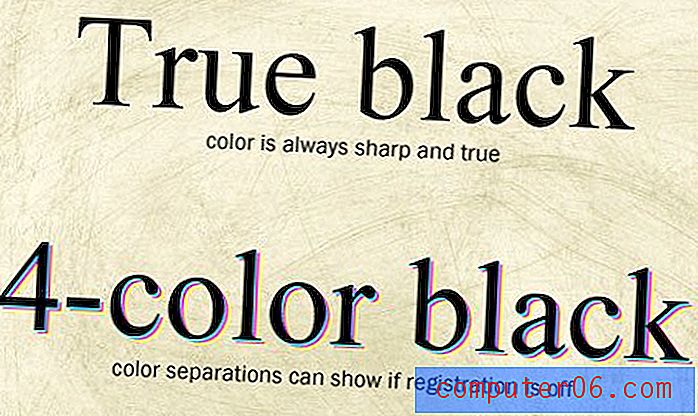
블랙도 고려해야합니다. CMYK 인쇄를 위해 검은 색을 만들 때 풍부한 검은 색, 4 색 검은 색 및 100 % 검은 색의 세 가지 옵션이 있습니다.
대부분의 인쇄기에서 넓은 단색 영역에는 진한 검정색을 사용해야합니다. 리치 블랙은 풍부한 색상을 제공하고 회색으로 보이지 않으며 100 % 블랙으로 발생할 수 있습니다. 리치 블랙은 예리한 등록이있는 대형 프레스에 사용할 수 있습니다. 짙은 검은 색을 30 % 시안, 30 % 마젠타, 30 % 노란색 및 100 % 검은 색 (C30, M30, Y30, K100)과 혼합하십시오.
단일 플레이트를 사용하여 인쇄하면 실제 또는 100 % 검은 색이 나타납니다. 잡지, 서적 및 신문과 같은 작은 텍스트에는 트루 블랙을 사용해야 등록 문제가 없습니다. 그러나 진정한 검은 색은 넓은 공간에서 사용될 때 씻겨 지거나 회색으로 보일 수 있습니다.
4 색 검정은 각 인쇄판을 사용하며 거의 무한한 수의 색 혼합 조합을 가지고 있습니다. 4 색 검은 색은 위험하므로 대부분의 프로젝트에서 피해야합니다. 리치 블랙을 포함하여 4 색 블랙을 혼합하여 텍스트 블록에 사용해서는 안됩니다. 등록이 왜곡되면 텍스트를 읽을 수 없게됩니다.
글꼴 확인
글꼴의 가장 큰 문제는 컴퓨터에서 실제 인쇄기로 파일을 처리하는 동안 발생합니다. 글꼴이 디자인 된대로 표시되도록하려면 프로젝트에서 글꼴을 보내거나 텍스트를 윤곽선으로 바꾸어 파일을 인쇄 할 수 있도록 준비하십시오.
InDesign을 사용하면 패키지 또는 프리 플라이트 옵션을 사용하여 글꼴을 프린터로 보낼 수 있습니다. 그러면 완성 된 제품 파일과 함께 프린터로 제출할 수있는 모든 원본 이미지와 글꼴 파일이 포함 된 폴더가 만들어집니다. 명심해야 할 것은 폰트 파일을 전송할 때 폰트에 관한 라이센스입니다. 문서와 함께 전송 된 모든 자료는 해당 문서 인쇄에만 사용되며 프로젝트가 완료되면 삭제해야한다고 명시한 프린터와의 서면 계약을 고려할 수 있습니다.
글꼴 준비를위한 또 다른 옵션은 텍스트를 윤곽선으로 바꾸는 것입니다. 이는 각 문자를 이미지로 바꿔줍니다. 주요 고려 사항은 텍스트가 더 이상 텍스트가 아니므로 편집 할 수 없다는 것입니다. 윤곽선으로 변환 된 텍스트는 문서에 더 이상 글꼴이 없으므로 완벽하게 호환됩니다. 가장 중요한 것은이 옵션을 선택하면 두 개의 프로젝트 복사본을 유지합니다. 하나는 모든 글꼴을 글꼴로, 다른 하나는 윤곽선을 사용합니다. 텍스트 버전이없는 경우 간단한 편집으로 몇 시간 동안 재 작업 할 수 있습니다.
시험 인쇄 고려 사항
파일을 인쇄 할 준비를하는 것은 전체 디자인만큼 중요 할 수 있습니다. 인쇄 사양과 허용 가능한 파일 형식을 대략적으로 설명하기 위해 프린터와 논의해야합니다. (대부분의 프린터는 .a1, .indd, .qxp, .pdf. 및 .eps 파일을 허용합니다.)
해결

일반적으로 상업용 인쇄 작업에서는 이미지 파일을 300dpi (dots per inch) 이상으로 제출해야합니다. 이것은 표준 웹 발행물의 해상도의 3 배 이상인 72dpi입니다. 파일이 72dpi로 만들어지고 300dpi (또는 그 이상)의 인쇄 사양으로 늘려지면 이미지가 흐려지고 픽셀 화되어 전문가답지 않은 최종 제품이됩니다.
크기
항상 지정된 크기에 맞는 문서를 넣으십시오. 프로젝트가 8 인치 x 11 인치 플라이어를 요구하는 경우, 문서 크기는 그와 같아야합니다. 크기가 잘못된 파일은 프린터에서 거부하거나 인쇄 시설에서 크기를 조정할 수 있습니다. 크기를 조정하면 비율이나 전체 모양이 잘못된 프로젝트가 발생할 수 있습니다.
출혈, 손질 및 안전
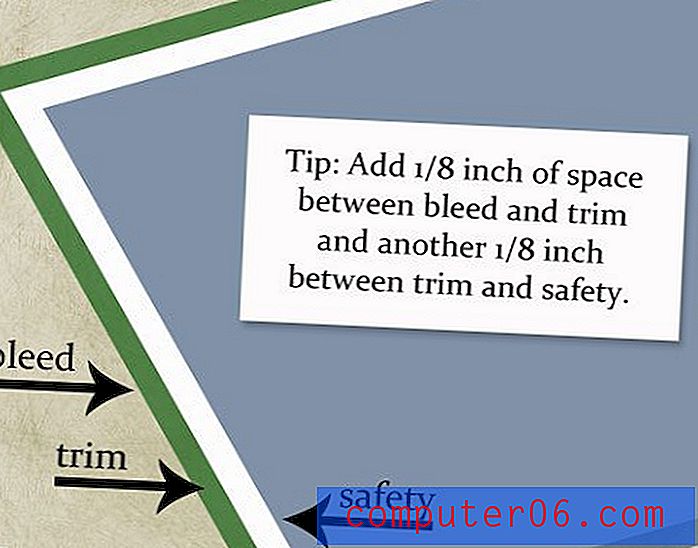
마지막으로 파일이 인쇄 가능한 이미지 영역 내에 맞는지 확인하려고합니다. 블리드, 트림 및 안전 사양을 묻고 존중하십시오. InDesign과 같은 레이아웃 소프트웨어를 사용하여 이러한“선”을 만들 수도 있습니다.
블리드 (Bleeed)는 문서의 바깥 쪽 가장자리에서 가장자리까지 디자인을 허용하는 영역입니다. 블리드는 가장자리가 잘리지 않고 흰색 선이 남지 않도록합니다. 일반적으로 문서의 바깥 쪽 여백 주위로 이미지를 1/8 인치 확장하십시오.
트림은 프린터가 문서를자를 위치를 보여줍니다. 이것은 일반적으로 블리드 전의 페이지 여백 위치입니다.
안전은 인쇄 여백 내에서 보장되는 영역입니다. 이미지가 안전 범위를 넘어서 확장 될 수 있지만 관련 아트 워크 및 텍스트가 이미지를 표시한다고 보장해서는 안됩니다. 트림의 내부 여백 주위의 안전을 1/8 인치로 설정하십시오.
결론
인쇄 할 디지털 프로젝트를 준비하거나 변환하려면 시간과 계획이 필요합니다. 인쇄 프로세스에 대한 일반적인 이해는 프로젝트를보다 성공적으로 만드는 데 도움이 될 수 있습니다.
온라인 및 인쇄 출판물의 차이점을 알고 있어야합니다. 인쇄 할 프로젝트를 준비 할 때 프린터에 문의하여 사양을 미리 정하고 인쇄기에 닿기 전에 인쇄 할 프로젝트를 올바르게 준비하십시오.
이미지 출처 :“Peter”, Herkie 및 Thiemo Gillissen.



